 Содержание
Содержание
- Регистрация
- Авторизация
- Восстановление доступа
- Возможности кабинета
- Мобильное приложение
- Заключение
- Видео по теме
Россельхозбанк (РСХБ) – один из крупнейших банков в России. Был создан с целью развития национальной кредитно-финансовой системы в области агропромышленного сектора и сельских территорий РФ. На сегодняшний день является коммерческой организацией, оказывающей большой спектр банковских услуг физическим и юридическим лицам.
Для комфорта своих клиентов Россельхозбанк разработал специальный сервис, позволяющий дистанционно контролировать банковский счёт, а также пользоваться различными услугами. Для подключения к сервису необходим лишь доступ к интернету. Зайти в систему можно через личный кабинет Россельхозбанка. Ниже будет представлен подробный обзор личного кабинета для обычных клиентов и юридических лиц.
Регистрация
Чтобы получить доступ к личному кабинету, необходимо пройти регистрацию. Сделать это можно с помощью следующих способов:
- через терминал;
- в офисе банковской организации;
- через интернет.
Ниже будут представлены пошаговые инструкции по созданию личного кабинета с помощью каждого из указанных способов.
Обратите внимание! Представленные способы регистрации подходят для создания кабинета как физическим, так и юр. лицам.
Через терминал или банкомат
 Как зарегистрироваться в личном кабинете НПФ Сбербанк онлайн
Как зарегистрироваться в личном кабинете НПФ Сбербанк онлайн
Такой способ регистрации подойдёт только для клиентов Россельхозбанка, у которых в наличии имеется банковская карта, выпущенная представленной организацией. Для создания кабинета в этом случае потребуется:
Пройти к любому терминалу обслуживания или банкомату Россельхозбанка.
- Вставить карту и набрать пин-код.
- Выбрать пункт подключения личного кабинета.
- Указать номер мобильного телефона.
- Распечатать чек.
Через несколько минут (от 1 до 5 минут) на указанный номер будет отправлено СМС-сообщение с паролем. Логин для входа прописан в чеке, полученном из банкомата.
В отделении банка
Такой способ подойдёт для всех желающих подключить личный кабинет. Однако если пользователь ещё не является клиентом банка, то ему сначала потребуется открыть банковский счёт и оформить пластиковую карту. После чего можно переходить к регистрации кабинета.
Пошаговая инструкция:
1.Возьмите паспорт.
2.Пройдите в любой офис банка (адреса указаны на сайте банка).

3.Напишите заявку на подключение интернет-банка.
4.Дождитесь рассмотрения заявки.
Как только поданное заявление будет обработано, по номеру клиента отправят СМС с логином и временным паролем для авторизации в системе.
Через интернет
Такой способ является наиболее удобным и простым в исполнении. Для его реализации клиенту лишь необходимо наличие доступа к сети.
Пошаговая инструкция:
1.Выполните переход на официальный сайт банка — www.rshb.ru.
2.Нажмите на вкладку «Интернет-банк».
3.Выберите пункт «Регистрация».

4.Нажмите «Зарегистрироваться».
5.Укажите номер банковской карты и нажмите «Продолжить».

6.Далее придумайте логин для входа в систему.
7.Для подтверждения регистрации останется лишь позвонить в контактный центр банка (номер будет указан на сайте). Оператор попросит назвать паспортные данные, номер карты и кодовое слово.
Личный кабинет будет активирован сразу после того, как оператор подтвердит личность пользователя. В течение нескольких минут после активации придёт SMS с паролем.
Обратите внимание! Юридическим лицам регистрация личного кабинета через интернет недоступна.
Авторизация
После активации персонального кабинета пользователь может авторизоваться в нём через логин и пароль, полученные им в СМС-сообщении. Процедура авторизации для физических лиц выглядит следующим образом:
1.Откройте главную страницу сайта www.rshb.ru.
2.Нажмите «Интернет-банк».
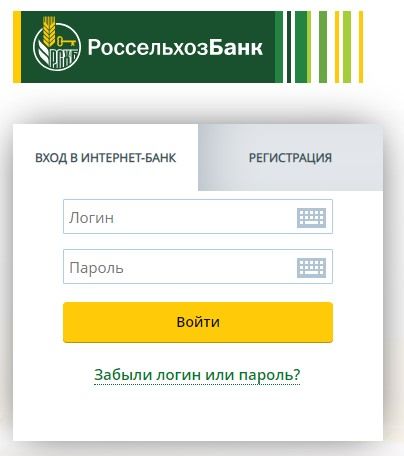
3.Введите логин и пароль.
4.Нажмите «Войти».
5.После этого на привязанный номер отправят СМС с кодом подтверждения, который нужно ввести в появившемся окне.
Авторизация для юридических лиц выполняется следующим образом:
1.Зайдите на сайт банка.
2.Выберите вкладку «Малому и микробизнесу» или «Среднему и крупному бизнесу».

3.Нажмите на кнопку «Интернет-клиент».
4.Введите логин и пароль.
5.Подтвердите вход вводом кода из SMS.
Внимание! Вход в кабинет для юридических лиц возможен только через браузер, поддерживающий систему BS-client. Например, можно воспользоваться Microsoft Internet Explorer версии 5.0 и выше.
Восстановление доступа
Пользователи, забывшие свой логин или пароль, могут самостоятельно восстановить их. Для этого в банке предусмотрены следующие способы восстановления доступа к аккаунту:
- Звонок в Контакт-центр. Наберите номер 8-800-200-60-99 и дождитесь соединения с оператором. После назовите номер своей банковской карты и кодовое слово. Работник банка проверит полученные сведения, и если всё верно, то клиенту будет отправлено SMS с новым логином и паролем.
- Через банкомат. Пройдите к ближайшему банкомату Россельхозбанка и вставьте в него пластиковую карту. Выберите раздел «Услуги банка», затем «Интернет-банк» и «Подключение». Введите свой номер телефона и нажмите «Подтвердить». После этого будет напечатан чек с логином, а пароль придёт в текстовом сообщении на мобильный.
- В отделении банка. Чтобы изменить или получить новый логин и пароль с помощью этого способа, клиенту необходимо прийти в любой офис банка и написать соответствующее заявление. Как только заявка будет обработана, параметры входа будут направлены в сообщении.
Таким образом, можно легко восстановить доступ к персональному кабинету. Причём указанные способы доступны как для физических, так и для юридических лиц.
Возможности кабинета
Личный кабинет – является универсальным инструментом для получения доступа к дистанционному банковскому обслуживанию. Основное назначение системы заключается в облегчении управления деньгами, хранящимися на банковских счетах. Для этого физическим лицам доступны следующие функции:
- контроль банковских счетов, карт, кредитов и вкладов;
- отслеживание задолженностей по кредитам;
- получение информации по текущим обменным валютным курсам;
- оплата различных услуг (ЖКХ, интернет, телевидение, штрафы, пошлины и многое другое);
- денежные переводы по различным направлениям (между своими счетами, на другие карты, на банковские счета и т.д.);
- управление вкладами (открытие новых, пополнение счёта, снятие средств, закрытие имеющихся депозитных счетов);
- управление пластиковыми картами (подача заявки на оформление новой карты, моментальная блокировка при утрате, установка лимитов и т.д.);
- можно создать шаблоны для регулярных платежей;
- настройка автоплатежей;
- online-чат со службой поддержки.
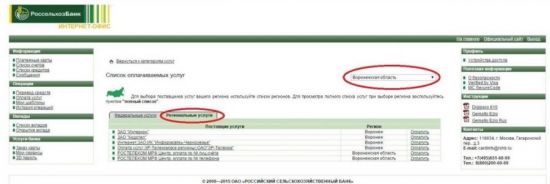
Для юридических лиц Россельхозбанк предоставляет онлайн-систему «Интернет-клиент». Данный сервис оснащён следующим функционалом:
- Платежи. Возможно проведение платежей с расчётного счёта на счета своих клиентов и контрагентов. Также в кабинете доступна отправка реестров на выплату заработных плат работникам организации. В этом же разделе доступна отправка различных документов в банк.
- Выписки. Этот раздел включает в себя следующие возможности: создание выписок, доступ к сервису 1C DirectBank (позволяет получать выписки и направлять платёжные поручения в банк), экспорт выписки в различных форматах, введение оборотно-сальдовой ведомости.
- Операции с валютой и карточными счетами. Через онлайн-сервис возможно совершение различных операций (покупка, продажа и конверсия) с валютами в реальном времени. Также можно формировать справки по валютным операциям и отслеживать движение денежных средств по корпоративным картам.


Читайте также: Доступ к аккаунту Тинькофф через номер телефона
Мобильное приложение
Для ещё более комфортного дистанционного использования банковских услуг в Россельхозбанке было разработано специальное мобильное приложение. В нём пользователю доступны все функции стандартного личного кабинета. Установить приложение можно на устройства, работающие с операционными системами Android и iOS. Чтобы выполнить первый вход, пользователю понадобится:
- Скачать приложение в App Store или Google Play.
- Запустить программу.
- Ввести логин и пароль от ЛК.
- Нажать кнопку «Войти».

В дальнейшем можно будет установить специальный PIN-код для авторизации без ввода параметров входа от стандартного личного кабинета. Сделать это можно в разделе «Настройки».
Заключение
Клиенты Россельхозбанка могут дистанционно контролировать свои счета и пользоваться услугами организации через Интернет-сервисы. Причём здесь были разработаны системы как для физических лиц, так и для юридических. Чтобы получить к ним доступ, понадобится пройти регистрацию (инструкция по созданию кабинета подробно описана выше). После прохождения регистрации клиенту будет направлено сообщение с параметрами авторизации.
Еще можете почитать: Регистрация личного кабинета на сайте my.pochtabank.ru
Видео по теме
Спасибо за ваше внимание к нашей публикации.






